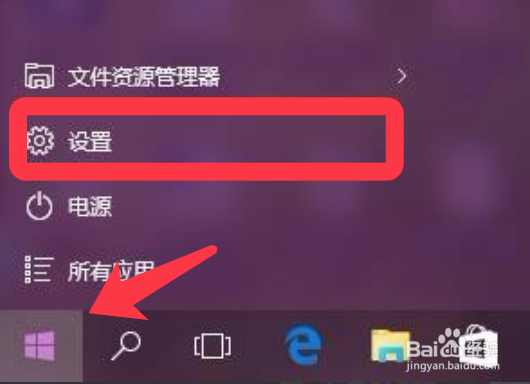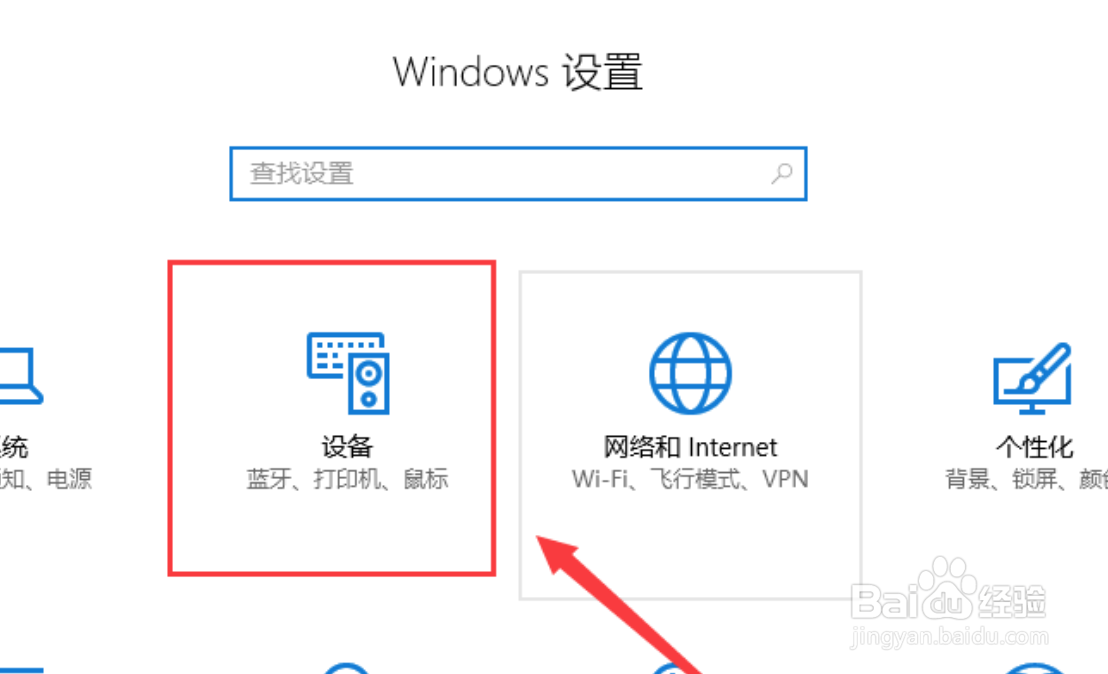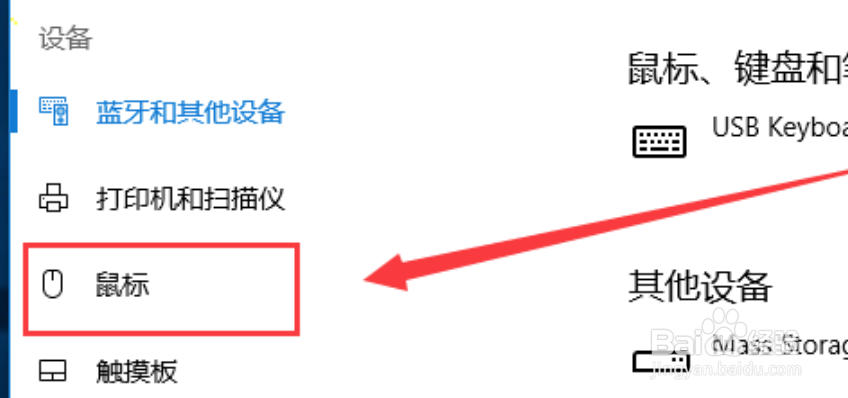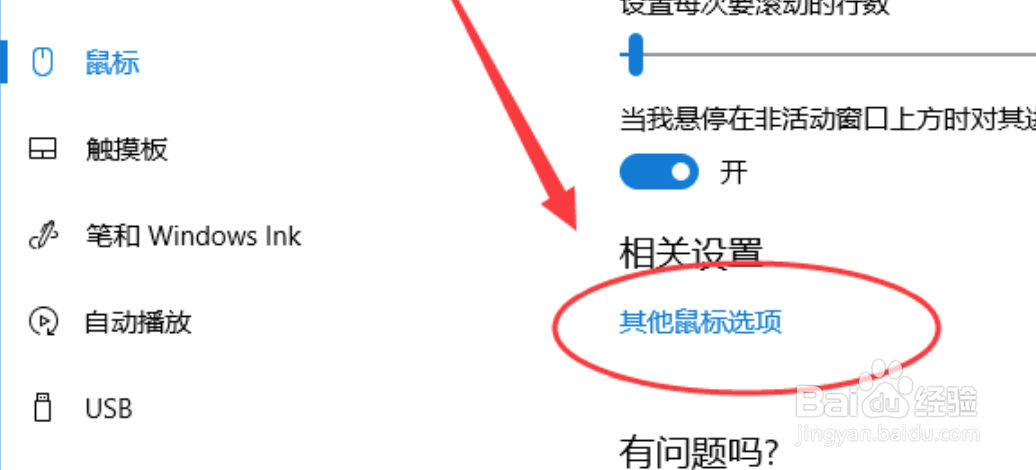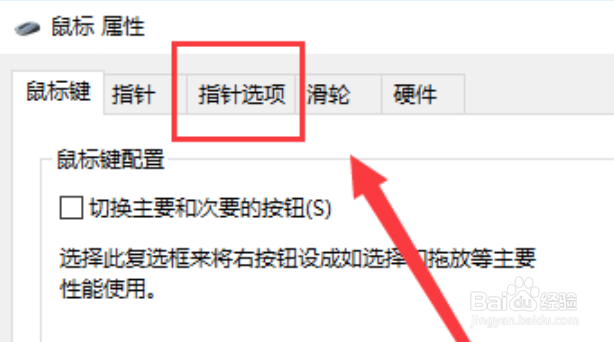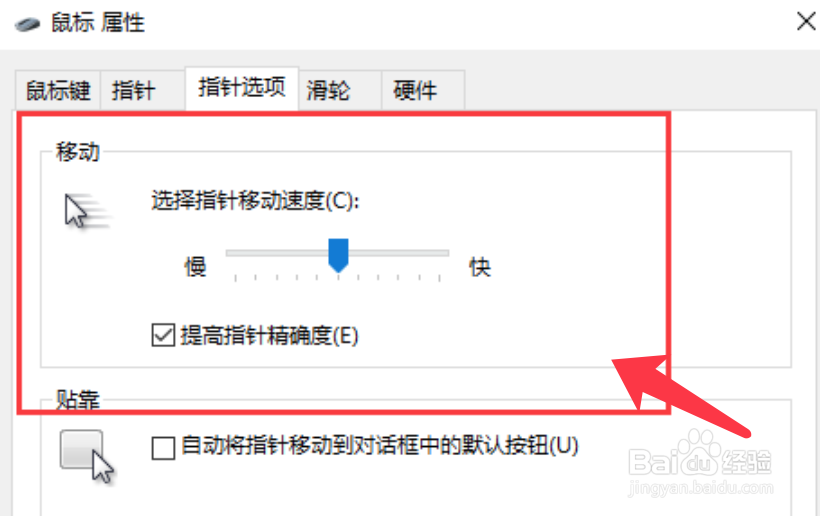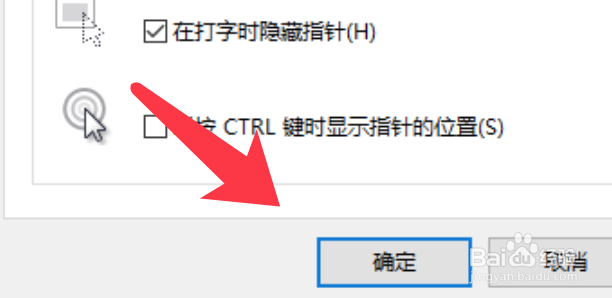Win10系统如何调节鼠标速度
1、点击左下角的开始图标,点击设置。
2、打开设置面板,点击进入设备。
3、点击界面左侧设备下方的鼠标选项。
4、在右侧找到相关设置,点击其他鼠标选项。
5、弹出的鼠标属性面板,点击指针选项卡。
6、调节移动下方的指针到需要的速度即可。
7、最后点击应用,确定保存,重新插拔鼠标即可解决。
声明:本网站引用、摘录或转载内容仅供网站访问者交流或参考,不代表本站立场,如存在版权或非法内容,请联系站长删除,联系邮箱:site.kefu@qq.com。
阅读量:46
阅读量:70
阅读量:87
阅读量:27
阅读量:20